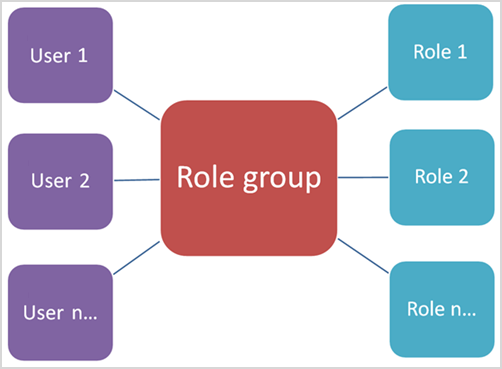Microsoft Defender portalında izinleri Office 365 için Microsoft Defender
İpucu
Office 365 Plan 2 için Microsoft Defender XDR'daki özellikleri ücretsiz olarak deneyebileceğinizi biliyor muydunuz? Microsoft Defender portalı deneme hub'ında 90 günlük Office 365 için Defender deneme sürümünü kullanın. Deneme Office 365 için Microsoft Defender'nda kimlerin kaydolabileceği ve deneme koşulları hakkında bilgi edinin.
Microsoft Entra ID'deki genel roller, Office 365 için Microsoft Defender de dahil olmak üzere tüm Microsoft 365'teki izinleri yönetmenize ve özelliklere erişmenize olanak tanır. Ancak, izinleri ve özellikleri yalnızca Office 365 için Defender güvenlik özellikleriyle sınırlamanız gerekiyorsa, Microsoft Defender portalında Email & işbirliği izinleri atayabilirsiniz.
Microsoft Defender portalında Office 365 için Defender izinlerini yönetmek için İzinler>Email & işbirliği rolleri Rolleri'ne> gidin veya doğrudan adresinehttps://security.microsoft.com/emailandcollabpermissionsgidin.
Microsoft Entra ID'da Genel Yönetici* rolünün veya Office 365 için Defender izinlerde Kuruluş Yönetimi rol grubunun üyesi olmanız gerekir. Özellikle, Office 365 için Defender'daki Rol Yönetimi rolü kullanıcıların Office 365 için Defender rol gruplarını görüntülemesine, oluşturmasına ve değiştirmesine olanak tanır. Varsayılan olarak, bu rol yalnızca Kuruluş Yönetimi rol grubuna (ve uzantıya göre genel yöneticilere) atanır.
- Bazı Office 365 için Defender özellikleri Exchange Online ek izinler gerektirir. Daha fazla bilgi için bkz. Exchange Online'de İzinler.
- Microsoft Defender XDR kendi Birleşik rol tabanlı erişim denetimine (RBAC) sahiptir. Bu model, yöneticilerin farklı güvenlik çözümleri genelinde izinleri denetleyebileceği tek bir merkezi konumda tek bir izin yönetimi deneyimi sağlar. Bu izinler, bu makalede açıklanan izinlerden farklıdır. Daha fazla bilgi için bkz. Microsoft Defender XDR rol tabanlı erişim denetimi (RBAC).
- Email & işbirliği için Defender XDR RBAC'yi etkinleştirirseniz, üzerindeki https://security.microsoft.com/emailandcollabpermissions izinler sayfası artık Defender portalında kullanılamaz.
- Microsoft Purview uyumluluk portalı izinler hakkında bilgi için bkz. Microsoft Purview uyumluluk portalı İzinler.
Önemli
* Microsoft, rolleri en az izinle kullanmanızı önerir. Daha düşük izinli hesapların kullanılması, kuruluşunuzun güvenliğini artırmaya yardımcı olur. Genel Yönetici, mevcut bir rolü kullanamıyorsanız acil durum senaryolarıyla sınırlı olması gereken yüksek ayrıcalıklı bir roldür.
Üyelerin, rollerin ve rol gruplarının ilişkisi
Microsoft Defender portalındaki Office 365 için Defender izinleri rol tabanlı erişim denetimi (RBAC) izin modelini temel alır. RBAC, Microsoft 365 hizmetlerinin çoğu tarafından kullanılan izin modeliyle aynıdır. Bu nedenle, bu hizmetlerdeki izin yapısı hakkında bilgi sahibiyseniz, Microsoft Defender portalında izinler vermek tanıdık olmalıdır.
Rol, bir dizi görevi yerine getirmek için izinler verir.
Rol grubu, kişilerin işlerini Microsoft Defender portalında yapmalarına olanak tanıyan bir dizi roldür.
Microsoft Defender portalındaki Office 365 için Defender izinleri, atamanız gereken en yaygın görevler ve işlevler için varsayılan rol gruplarını içerir. Genel olarak, varsayılan rol gruplarına tek tek kullanıcıları üye olarak eklemenizi öneririz.
Microsoft Defender portalındaki roller ve rol grupları
konumundaki Defender portalının https://security.microsoft.com/securitypermissionsİzinler sayfasında aşağıdaki rol ve rol grubu türleri kullanılabilir:
Microsoft Entra rolleri: Rolleri ve atanan kullanıcıları görüntüleyebilirsiniz, ancak bunları doğrudan Microsoft Defender portalında yönetemezsiniz. Microsoft Entra rolleri, tüm Microsoft 365 hizmetleri için izin atayan merkezi rollerdir.
Email & işbirliği rolleri: Bu rol gruplarını doğrudan Microsoft Defender portalında görüntüleyebilir ve yönetebilirsiniz. Bu izinler Microsoft Defender portalına ve Microsoft Purview uyumluluk portalı özeldir. Bu izinler, diğer Microsoft 365 iş yüklerinde ihtiyacınız olan tüm izinleri kapsamaz.
Microsoft Defender portalında rolleri Microsoft Entra
Bu bölümde açıklanan Microsoft Entra rolleri Defender portalı>İzinleri>Microsoft Entra ID>Roles veya doğrudan adresinde https://security.microsoft.com/aadpermissionsbulunabilir.
Bir rol seçtiğinizde, rolün açıklamasını ve kullanıcı atamalarını içeren ayrıntılar açılır öğesi açılır. Ancak bu atamaları yönetmek için açılır pencerenin altındaki Microsoft Entra ID üyeleri yönet'i seçmeniz gerekir.
Daha fazla bilgi için bkz. Kullanıcılara Microsoft Entra rolleri atama ve genel Microsoft Entra rollerle Microsoft Defender XDR erişimini yönetme.
| Rol | Açıklama |
|---|---|
| Genel Yönetici | Tüm Microsoft 365 hizmetlerindeki tüm yönetim özelliklerine erişim. Yalnızca genel yöneticiler diğer yönetici rollerini atayabilir. Daha fazla bilgi için bkz. Genel Yönetici / Şirket Yöneticisi. |
| Uyumluluk Verileri Yöneticisi | Microsoft 365 genelinde kuruluşunuzun verilerini takip edin, korunduğundan emin olun ve riskleri azaltmaya yardımcı olacak sorunlarla ilgili içgörüler edinin. Daha fazla bilgi için bkz . Uyumluluk Verileri Yöneticisi. |
| Uyumluluk Yöneticisi | Kuruluşunuzun tüm mevzuat gereksinimleriyle uyumlu kalmasına, eBulma servis taleplerini yönetmeye ve Microsoft 365 konumları, kimlikleri ve uygulamaları genelinde veri idare ilkelerini korumalarına yardımcı olun. Daha fazla bilgi için bkz . Uyumluluk Yöneticisi. |
| Güvenlik İşleci | Microsoft 365 kullanıcılarınıza, cihazlarınıza ve içeriğinize yönelik etkin tehditleri görüntüleyin, araştırın ve yanıt verin. Daha fazla bilgi için bkz . Güvenlik İşleci. |
| Güvenlik Okuyucusu | Microsoft 365 kullanıcılarınıza, cihazlarınıza ve içeriğinize yönelik etkin tehditleri görüntüleyin ve araştırın, ancak (Güvenlik operatörünün aksine) eyleme geçerek yanıt verme izinleri yoktur. Daha fazla bilgi için bkz . Güvenlik Okuyucusu. |
| Güvenlik Yöneticisi | Güvenlik ilkelerini yöneterek, Microsoft 365 ürünleri genelinde güvenlik analizlerini ve raporlarını gözden geçirerek ve tehdit ortamı konusunda güncel kalarak kuruluşunuzun genel güvenliğini denetleyin. Daha fazla bilgi için bkz . Güvenlik Yöneticisi. |
| Genel Okuyucu | Genel yönetici rolünün salt okunur sürümü. Microsoft 365 genelindeki tüm ayarları ve yönetim bilgilerini görüntüleyin. Daha fazla bilgi için bkz. Genel Okuyucu. |
| Saldırı Benzetimi Yöneticisi | Saldırı simülasyonu oluşturma, simülasyon başlatma/zamanlama ve simülasyon sonuçlarının gözden geçirilmesinin tüm yönlerini oluşturun ve yönetin. Daha fazla bilgi için bkz . Saldırı Benzetimi Yöneticisi. |
| Saldırı Yükü Yazarı | Saldırı yükleri oluşturun, ancak aslında başlatmayı veya zamanlamayı değil. Daha fazla bilgi için bkz . Saldırı Yükü Yazarı. |
Microsoft Defender portalında işbirliği rollerini Email &
Aynı rol grupları ve rolleri Defender portalında ve Purview uyumluluk portalında kullanılabilir:
- Defender portalı: İzinler>Email & işbirliği rolleri Roller> veya doğrudan adresindenhttps://security.microsoft.com/emailandcollabpermissions
- Purview uyumluluk portalı: Roller & Kapsam İzinleri>>Microsoft Purview çözümleri>Rolleri veya doğrudan adresindenhttps://compliance.microsoft.com/compliancecenterpermissions
Bu rol grupları hakkında tam bilgi için bkz. Microsoft Defender XDR ve Microsoft Purview uyumluluk portallarındaki roller ve rol grupları
Not
Microsoft Defender portalında bulunan Office 365 için Defender veriler, Microsoft Purview uyumluluk portalı yapılandırılan uyarlamalı kapsamlardan etkilenmez. Uyarlamalı kapsamlar hakkında daha fazla bilgi için bkz. Uyarlamalı kapsamlar.
Defender portalında Email & işbirliği rol grupları için aşağıdaki eylemler kullanılabilir:
- Rol grupları oluşturma
- Rol gruplarını kopyalama
- Rol grubu üyeliğini değiştirme
- Rol atamalarını değiştirme (yalnızca özel rol grupları)
- Rol gruplarını kaldırma (yalnızca özel rol grupları)
Microsoft Defender portalında Email & işbirliği rol grupları oluşturma
konumundaki Microsoft Defender portalında https://security.microsoft.comİzinler>Email & işbirliği rolleri Rolleri'ne> gidin. Alternatif olarak, doğrudan İzinler sayfasına gitmek için https://security.microsoft.com/emailandcollabpermissions seçeneğini kullanın.
İzinler sayfasında Oluştur'u seçerek
 yeni rol grubu sihirbazını başlatın.
yeni rol grubu sihirbazını başlatın.Rol grubunuzu adlandırın sayfasında aşağıdaki bilgileri girin:
- Ad: Rol grubu için benzersiz bir ad girin.
- Açıklama: Rol grubu için isteğe bağlı bir açıklama girin.
Rol grubunuzu adlandırın sayfasında işiniz bittiğinde İleri'yi seçin.
Rol seç sayfasında Rol seç'i seçin.
Açılan Seçili roller açılır öğesinde açılır listenin üst kısmındaki Ekle'yi seçin.
Açılan yeni Rolleri seçin açılır listesinde bir veya daha fazla rol seçin. Listeyi ada göre sıralamak için Ad sütun üst bilgisini seçin veya rolü bulmak için Arama kutusunu kullanın
 .
.Eklenecek bir veya daha fazla rol seçtikten sonra açılır pencerenin alt kısmındaki Ekle'yi seçin.
Özgün Rolleri seçin açılır menüsüne döndüğünüzde eklediğiniz roller sayfada listelenir. Daha fazla rol eklemek için önceki adımı yineleyin. Zaten seçtiğiniz roller gri görünür.
Rolleri kaldırmak için Kaldır'ı seçin. Açılan yeni Rolleri seç açılır listesinde bir veya daha fazla rol seçin ve ardından Kaldır'ı seçin.
Özgün Rolleri seçin açılır öğesinde işiniz bittiğinde Bitti'yi seçin.
Rolleri seçin sayfasına geri döndüğünüzde roller Seçili roller bölümünde gösterilir.
Rolleri seçin sayfasında işiniz bittiğinde İleri'yi seçin.
Üyeleri seç sayfasında Üye seç'i seçin.
Açılan Üye seç açılır listesinde, açılır listenin üst kısmındaki Ekle'yi seçin.
Açılan yeni Üye seç açılır listesinde bir veya daha fazla kullanıcı seçin. Listeyi Ada veya Email adresine göre sıralamak için bir sütun üst bilgisi seçin veya kullanıcıyı bulmak için Arama kutusunu kullanın
 .
.Eklenecek bir veya daha fazla kullanıcıyı seçtikten sonra açılır pencerenin alt kısmındaki Ekle'yi seçin.
Özgün Üye seç açılır menüsüne geri döndüğünüzde, eklediğiniz üyeler sayfada listelenir. Daha fazla üye eklemek için önceki adımı yineleyin. Zaten seçtiğiniz üyeler gri görünür.
Üyeleri kaldırmak için Kaldır'ı seçin. Açılan yeni Üye seç açılır listesinde bir veya daha fazla üye seçin ve ardından Kaldır'ı seçin.
Özgün Rolleri seçin açılır öğesinde işiniz bittiğinde Bitti'yi seçin.
Üyeleri seç sayfasına geri döndüğünüzde, üyeler Seçili üyeler bölümünde gösterilir.
Üyeleri seçin sayfasında işiniz bittiğinde İleri'yi seçin.
Ayarlarınızı gözden geçirin sayfasında ayarlarınızı gözden geçirin. Bölümün içindeki ayarları değiştirmek için her bölümde Düzenle'yi seçebilirsiniz. Alternatif olarak Geri'yi veya sihirbazdaki belirli bir sayfayı seçebilirsiniz.
Ayarlarınızı gözden geçirin sayfasında işiniz bittiğinde Rol grubu oluştur'u seçin.
İzinler sayfasına geri döndüğünüzde yeni rol grubu listelenir.
Microsoft Defender portalında Email & işbirliği rol gruplarını kopyalama
konumundaki Microsoft Defender portalında https://security.microsoft.comİzinler>Email & işbirliği rolleri Rolleri'ne> gidin. Alternatif olarak, doğrudan İzinler sayfasına gitmek için https://security.microsoft.com/emailandcollabpermissions seçeneğini kullanın.
İzinler sayfasında, listeden rol grubunu seçin. Listeyi ada göre sıralamak için Ad sütun üst bilgisini veya
 rol grubunu bulmak için Arama kutusunu kullanın.
rol grubunu bulmak için Arama kutusunu kullanın.Açılan rol grubu ayrıntıları açılır öğesinde açılır listenin üst kısmındaki Rol grubunu kopyala'yı seçin.
Yeni rol grubu sihirbazı, daha önce yeni bir rol grubu oluşturmak için açıklandığı gibi açılır.
Yeni rol grubunun varsayılan adı Özgün rol grubu adının> kopyasıdır<, ancak bunu değiştirebilirsiniz.
Roller ve üyeler, kopyaladığınız roldeki değerlerle doldurulur, ancak bunları değiştirebilirsiniz.
Microsoft Defender portalında Email & işbirliği rol grubu üyeliğini değiştirme
konumundaki Microsoft Defender portalında https://security.microsoft.comİzinler>Email & işbirliği rolleri Rolleri'ne> gidin. Alternatif olarak, doğrudan İzinler sayfasına gitmek için https://security.microsoft.com/emailandcollabpermissions seçeneğini kullanın.
İzinler sayfasında, listeden rol grubunu seçin. Listeyi ada göre sıralamak için Ad sütun üst bilgisini veya
 rol grubunu bulmak için Arama kutusunu kullanın.
rol grubunu bulmak için Arama kutusunu kullanın.Açılan rol grubu ayrıntıları açılır öğesinde aşağıdaki adımlardan birini yapın:
- Açılır listenin üst kısmındaki Rol grubunu düzenle'yi seçin
 . Açılan rol grubunu düzenleme sihirbazında Üyeleri seç sekmesini seçin.
. Açılan rol grubunu düzenleme sihirbazında Üyeleri seç sekmesini seçin. - Açılır öğedeki Üyeler bölümünde Düzenle'yi seçin.
- Açılır listenin üst kısmındaki Rol grubunu düzenle'yi seçin
Açılan rol grubunu düzenleme sihirbazının Üyeleri seçin sekmesinde aşağıdaki adımlardan birini yapın:
- Rol grubu üyesi yoksa Üye seç'i seçin.
- Mevcut rol grubu üyeleri varsa Düzenle'yi seçin
Açılan Üyeleri seçin açılır listesinde aşağıdaki adımlardan birini yapın:
Üye ekle: Açılır listenin üst kısmındaki Ekle'yi seçin. Açılan yeni Üye seç açılır listesinde bir veya daha fazla kullanıcı seçin. Listeyi Ada veya Email adresine göre sıralamak için bir sütun üst bilgisi seçin veya kullanıcıyı bulmak için Arama kutusunu kullanın
 .
.Eklenecek bir veya daha fazla kullanıcıyı seçtikten sonra açılır pencerenin alt kısmındaki Ekle'yi seçin.
Özgün Üyeleri seç açılır menüsüne geri döndüğünüzde, eklenen kullanıcılar Üyeler bölümünde gösterilir.
Üyeleri kaldır: Açılır listenin üst kısmındaki Kaldır'ı seçin. Açılan yeni Üye seç açılır listesinde bir veya daha fazla kullanıcı seçin. Listeyi Ada veya Email adresine göre sıralamak için bir sütun üst bilgisi seçin veya kullanıcıyı bulmak için Arama kutusunu kullanın
 .
.Kaldırılacak bir veya daha fazla kullanıcıyı seçtikten sonra Kaldır'ı seçin.
Özgün Üyeleri seç açılır menüsüne geri döndüğünüzde, kaldırılan kullanıcılar artık Üyeler bölümünde gösterilmez.
Özgün Üye seç açılır öğesinde işiniz bittiğinde Bitti'yi seçin.
Sihirbazın Üyeleri seç sekmesine geri dönüp Kaydet'i seçin.
Rol grubu ayrıntıları açılır menüsüne dönüp Bitti'yi seçin.
Microsoft Defender portalında Email & işbirliği rol grubu rol atamalarını değiştirme
Not
Rol atamalarını yalnızca özel rol grupları için değiştirebilirsiniz. Yerleşik rol grupları için rol atamalarını değiştiremezsiniz.
konumundaki Microsoft Defender portalında https://security.microsoft.comİzinler>Email & işbirliği rolleri Rolleri'ne> gidin. Alternatif olarak, doğrudan İzinler sayfasına gitmek için https://security.microsoft.com/emailandcollabpermissions seçeneğini kullanın.
İzinler sayfasında, listeden rol grubunu seçin. Listeyi ada göre sıralamak için Ad sütun üst bilgisini seçin veya rol grubunu bulmak için Arama kutusunu kullanın
 .
.Açılan rol grubu ayrıntıları açılır öğesinde aşağıdaki adımlardan birini yapın:
- Açılır listenin üst kısmındaki Rol grubunu düzenle'yi seçin
 . Açılan rol grubunu düzenleme sihirbazında Rol seç sekmesini seçin.
. Açılan rol grubunu düzenleme sihirbazında Rol seç sekmesini seçin. - Açılır ögesinin Atanan roller bölümünde Düzenle'yi seçin.
- Açılır listenin üst kısmındaki Rol grubunu düzenle'yi seçin
Açılan rol grubunu düzenleme sihirbazının Rolleri seçin sekmesinde aşağıdaki adımlardan birini yapın:
- Atanmış rol yoksa Rol seç'i seçin.
- Atanmış roller varsa Düzenle'yi seçin
Açılan Rolleri seçin açılır penceresinde aşağıdaki adımlardan birini yapın:
Rol ekle: Açılır listenin üst kısmındaki Ekle'yi seçin. Açılan yeni Rolleri seçin açılır listesinde bir veya daha fazla rol seçin. Zaten atanmış roller gri görünür. Listeyi ada göre sıralamak için Ad sütun üst bilgisini seçin veya rolü bulmak için Arama kutusunu kullanın
 .
.Eklenecek bir veya daha fazla rol seçtikten sonra açılır pencerenin alt kısmındaki Ekle'yi seçin.
Özgün Rolleri seçin açılır menüsüne geri döndüğünüzde eklenen roller Roller bölümünde gösterilir.
Rolleri kaldır: Açılır listenin üst kısmındaki Kaldır'ı seçin. Açılan yeni Rolleri seçin açılır listesinde bir veya daha fazla rol seçin. Listeyi Ada göre sıralamak için bir sütun üst bilgisi seçin veya rolü bulmak için Arama kutusunu kullanın
 .
.Kaldırılacak bir veya daha fazla rol seçtikten sonra Kaldır'ı seçin.
Özgün Rolleri seçin açılır menüsüne geri döndüğünüzde, kaldırılan roller artık Roller bölümünde gösterilmez.
Özgün Rolleri seçin açılır öğesinde işiniz bittiğinde Bitti'yi seçin.
Sihirbazın Rol seç sekmesine geri dönüp Kaydet'i seçin.
Rol grubu ayrıntıları açılır menüsüne dönüp Bitti'yi seçin.
Microsoft Defender portalında Email & işbirliği rol gruplarını kaldırma
Not
Yalnızca özel rol gruplarını kaldırabilirsiniz. Yerleşik rol gruplarını kaldıramazsınız.
konumundaki Microsoft Defender portalında https://security.microsoft.comİzinler>Email & işbirliği rolleri Rolleri'ne> gidin. Alternatif olarak, doğrudan İzinler sayfasına gitmek için https://security.microsoft.com/emailandcollabpermissions seçeneğini kullanın.
İzinler sayfasında, listeden rol grubunu seçin. Listeyi ada göre sıralamak için Ad sütun üst bilgisini seçin veya rol grubunu bulmak için Arama kutusunu kullanın
 .
.Açılan rol grubu ayrıntıları açılır öğesinde açılır listenin üst kısmındaki Rol grubunu sil'i seçin.
Açılan uyarı iletişim kutusunda Evet'i seçin.
İzinler sayfasına geri döndüğünüzde rol grubu artık listelenmez.